Ekran ustawień drukowania — [Skrzynka pocztowa]
Na ekranie wyboru pliku w skrzynce pocztowej wybierz plik i naciśnij przycisk [Drukuj], aby wyświetlić ekran ustawień drukowania.
Na tym ekranie możesz ustawić liczbę wydruków i kolor wydruku.
Aby skonfigurować bardziej szczegółowe ustawienia drukowania, naciśnij przycisk [Zmień ustawienia wydruku]. Skonfiguruj drukowanie dwustronne i dostosuj jakość obrazu oraz inne ustawienia do swojego dokumentu i celu.
Po sprawdzeniu lub zmianie ustawień drukowania naciśnij [Rozpocznij Wydruk], aby rozpocząć drukowanie.
Na tym ekranie możesz ustawić liczbę wydruków i kolor wydruku.
Aby skonfigurować bardziej szczegółowe ustawienia drukowania, naciśnij przycisk [Zmień ustawienia wydruku]. Skonfiguruj drukowanie dwustronne i dostosuj jakość obrazu oraz inne ustawienia do swojego dokumentu i celu.
Po sprawdzeniu lub zmianie ustawień drukowania naciśnij [Rozpocznij Wydruk], aby rozpocząć drukowanie.
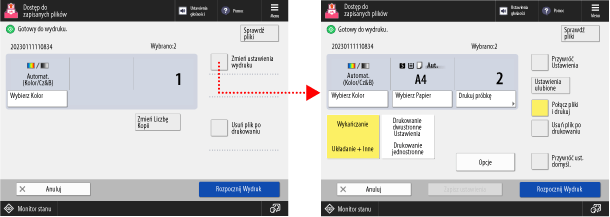
* Elementy wyświetlane na ekranie różnią się w zależności od modelu i opcji.
* W zależności od ustawienia, odniesieniem do opisu jest opis podczas kopiowania. W odniesieniu do tego słowo „kopiuj” zastąp słowem „drukuj”. Opis może zawierać również ustawienia, których nie można skonfigurować do drukowania.
Sprawdzanie i zmiana ustawień drukowania
Aktualnie ustawiony kolor wydruku, używany papier i liczba wydruków są wyświetlane na środku ekranu. Sprawdź te ustawienia, aby zapewnić prawidłowe drukowanie.
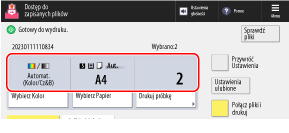
Aby zmienić liczbę wydruków, należy wprowadzić wartość bezpośrednio za pomocą klawiszy numerycznych.
W przypadku wybrania wielu plików naciśnij [Zmień Liczbę Kopii] i wprowadź liczbę wydruków.
W przypadku wybrania wielu plików naciśnij [Zmień Liczbę Kopii] i wprowadź liczbę wydruków.
* Liczba wybranych plików jest wyświetlana nad liczbą wydruków.
Aby zmienić kolor drukowania, naciśnij na [Wybierz Kolor]. Wybieranie kopiowanie kolorowe lub kopiowanie czarno-białe
Aby zmienić papier, naciśnij na [Zmień Papier].
Jeśli określono wiele wydruków i skonfigurowano funkcję wykańczania oraz ustawienia drukowania broszur, można nacisnąć przycisk [Drukuj próbkę], aby sprawdzić wykończenie wydruku.
Konfigurowanie różnych ustawień drukowania
Naciśnij przycisk [Zmień ustawienia wydruku] w prawym górnym rogu ekranu, aby skonfigurować następujące ustawienia:
[Obróbka wykańczająca]
Można ustawić sortowanie, zszywanie i inne funkcje wykańczania. Konfigurowanie funkcji wykańczania
[Drukowanie dwustronne]
W przypadku drukowania po obu stronach papieru wybierz opcję [Format książki] lub [Typ Kalendarza].
[Format książki]: Drukuje po obu stronach papieru, zachowując tę samą orientację góry i dołu zarówno na przedniej, jak i tylnej stronie.
[Typ Kalendarza]: Drukuje po obu stronach papieru, z odwróconą orientacją góry i dołu na przedniej i tylnej stronie.
* Gdy ustawiono opcję [Połącz pliki i drukuj], wybierz jedną z następujących opcji:
[Zaw. Druk. Dwustronne]: Wykonuje drukowanie dwustronne, kontynuując poprzedni plik.
[Zaw. dru. 1. str. na przed. str.]: Zawsze drukuje pierwszą stronę pliku na przedniej stronie.
[Połącz pliki i drukuj] (tylko w przypadku wybrania wielu plików)
Określ, czy połączyć wiele wybranych plików w jeden plik i wydrukować go.
* Po połączeniu plików ustawienia drukowania zapisane w plikach zostaną wyłączone i zastosowane zostaną ustawienia domyślne. [Zmień ustawienia domyślne]
[Opcje]
Skonfiguruj drukowanie broszur, dostosuj jakość obrazu i skonfiguruj inne ustawienia drukowania. Ekran [Opcje]
Zapisywanie ustawień drukowania
Naciśnij przycisk [Zapisz ustawienia] na dole ekranu, aby zapisać plik ze zmienionymi ustawieniami drukowania.
Jeśli w pliku zapisane są już ustawienia drukowania, zostaną one nadpisane.
Jeśli w pliku zapisane są już ustawienia drukowania, zostaną one nadpisane.
* W przypadku wybrania wielu plików nie można zapisać ustawień drukowania.
Zmiana ustawień drukowania
Aby wyczyścić zmienione ustawienia drukowania, naciśnij [Przywróć ust. domyśl.] w prawym dolnym rogu ekranu.
Aby wyczyścić zmienione ustawienia drukowania i powrócić do poprzedniego ekranu, naciśnij przycisk [Przywróć Ustawienia] w prawym górnym rogu ekranu.
Drukowanie pliku
Naciśnij przycisk [Rozpocznij Wydruk] w prawym dolnym rogu ekranu, aby rozpocząć drukowanie.
Jeśli wybierzesz opcję [Usuń plik po drukowaniu] przed naciśnięciem przycisku [Rozpocznij Wydruk], wydrukowany plik zostanie automatycznie usunięty z urządzenia.
Jeśli wybierzesz opcję [Usuń plik po drukowaniu] przed naciśnięciem przycisku [Rozpocznij Wydruk], wydrukowany plik zostanie automatycznie usunięty z urządzenia.
UWAGA
Rejestrowanie często używanych ustawień z [ Menu]
Menu]
 Menu]
Menu]Można zarejestrować bieżące ustawienia jako „Ustawienia ulubione”, aby w razie potrzeby łatwo przywołać te ustawienia z ekranu ustawień drukowania. Rejestrowanie i przywoływanie ulubionych ustawień
Rejestrując bieżące ustawienia jako przyciski na ekranie [Strona główna], można wywołać te ustawienia z ekranu [Strona główna] jednym kliknięciem przycisku. Dodawanie przycisków do ekranu [Strona główna] (przyciski osobiste i udostępnione)
Można również zarejestrować bieżące ustawienia jako ustawienia domyślne. Zmiana ustawień domyślnych
Sprawdzanie informacji i szczegółów pliku
Naciśnij przycisk [Sprawdź pliki] w prawym górnym rogu ekranu, aby sprawdzić informacje o wybranym pliku.
Na ekranie [Sprawdź pliki] wybierz plik i naciśnij przycisk [Szczegóły], aby sprawdzić rozdzielczość pliku, tryb kolorów (RGB lub CMYK) i inne szczegóły.
Na ekranie [Sprawdź pliki] wybierz plik i naciśnij [Wyświetl obraz], aby wyświetlić ekran podglądu i sprawdzić szczegóły pliku.
Jeśli ustawienia drukowania nie zostały zmienione
Jeżeli ustawienia drukowania nie zostały zmienione, stosowane są następujące ustawienia:
Jeżeli ustawienia drukowania nie są zapisane w pliku, zastosowane zostaną ustawienia domyślne. [Zmień ustawienia domyślne]
Po zapisaniu ustawień drukowania w pliku zostaną one zastosowane.
Gdy liczba stron, które można wydrukować podczas zarządzania identyfikatorami wydziałów jest ograniczona
Liczba stron, które można wydrukować przy użyciu zalogowanego identyfikatora wydziału, wyświetlana jest w górnej części ekranu.
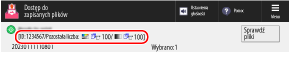
Ekran [Opcje]
Na ekranie ustawień drukowania naciśnij przycisk [Zmień ustawienia wydruku]  [Opcje], aby wyświetlić ekran [Opcje].
[Opcje], aby wyświetlić ekran [Opcje].
Naciśnij przyciski na tym ekranie, aby skonfigurować szczegółowe ustawienia drukowania. Po skonfigurowaniu ustawień drukowania naciśnij [Zamknij], aby powrócić do ekranu ustawień drukowania.
 [Opcje], aby wyświetlić ekran [Opcje].
[Opcje], aby wyświetlić ekran [Opcje]. Naciśnij przyciski na tym ekranie, aby skonfigurować szczegółowe ustawienia drukowania. Po skonfigurowaniu ustawień drukowania naciśnij [Zamknij], aby powrócić do ekranu ustawień drukowania.
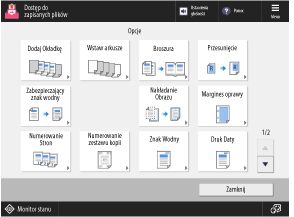


* Elementy wyświetlane na ekranie różnią się w zależności od modelu i opcji.
[Dodaj Okładkę]
Drukuje z okładką przednią i tylną. Dodanie okładki przedniej i tylnej
[Wstaw arkusze] / [Oddzielanie Zadań]
Drukuje po włożeniu papieru na określonej stronie.
* Gdy wybranych jest wiele plików, możesz ustawić opcję [Oddzielanie Zadań], aby wstawić papier dla każdego pliku.
[Broszura]
Drukuje poprzez przypisanie stron w celu utworzenia broszury. Tworzenie broszur (Kopiowanie broszury)
[Przesunięcie]
Dostosowuje pozycję drukowania. Dostosowywanie położenia oryginału (przesunięcie)
[Zabezpiecz. Znak Wodny]
Drukuje z osadzeniem niewidocznego tekstu tła (znaku wodnego), takiego jak „TOP SECRET” lub „CONFIDENTIAL”. Osadzanie znaku wodnego podczas kopiowania (bezpieczny znak wodny)
[Nakładanie Obrazu] (dla Seria C7100 i Seria C5100)
Drukuje z nałożeniem zarejestrowanego obrazu formularza, takiego jak logo lub ramka. Nakładanie obrazów logo i ramek podczas kopiowania (dla Seria C7100 i Seria C5100)
[Margines oprawy]
Drukuje podczas tworzenia marginesu (rynny) do zszywania lub dziurkowania. Dodawanie marginesu oprawy
[Numerowanie Stron] / [Numerowanie zestawu kopii] / [Znak Wodny] / [Druk Daty]
Drukuje z dodaniem informacji, takich jak numery stron i data. Można także dodać znak wodny, np. „CONFIDENTIAL”. Dodawanie numerów stron i znaków wodnych podczas kopiowania
[Zestawienie Kolorów]
Dostosowuje poziomy koloru żółtego, magenty, cyjanu i czerni. Regulacja kolorów
[Reg. jednop. wyb. koloru]
Automatycznie dostosowuje kolor wydruku, wybierając kolor zmysłowy, na przykład w celu „rozjaśnienia odcienia” lub „tworzenia czarno-białego wyglądu retro z odcieniami sepii”. Ustawianie żądanego odcienia koloru za pomocą przycisków szybkiego wybierania
[Drukuj na Zakładce] (dla Seria C7100 i Seria C5100)
Drukuje na zakładkach. Kopiowanie na części z zakładkami papieru z zakładkami (dla Seria C7100 i Seria C5100)